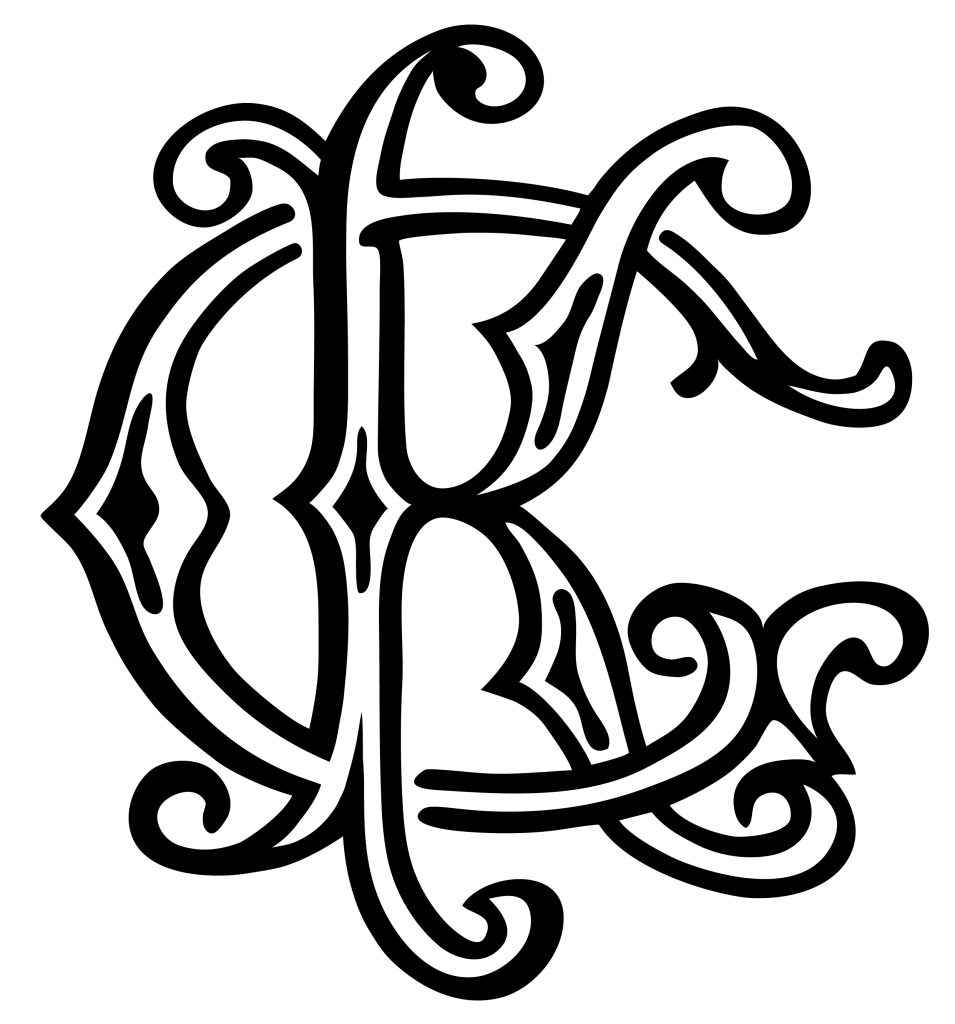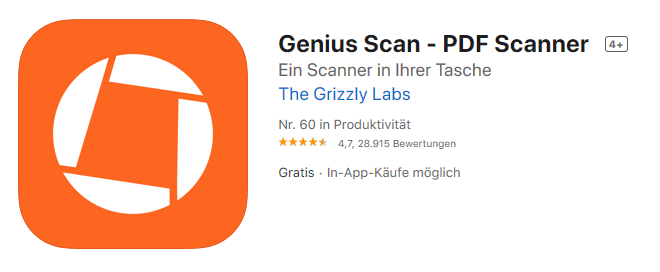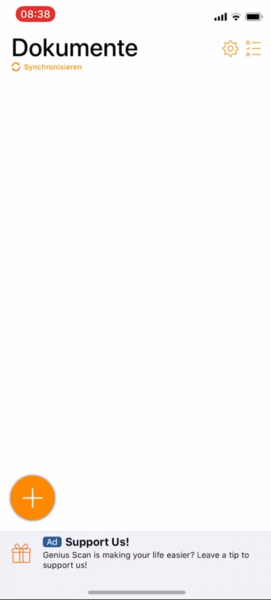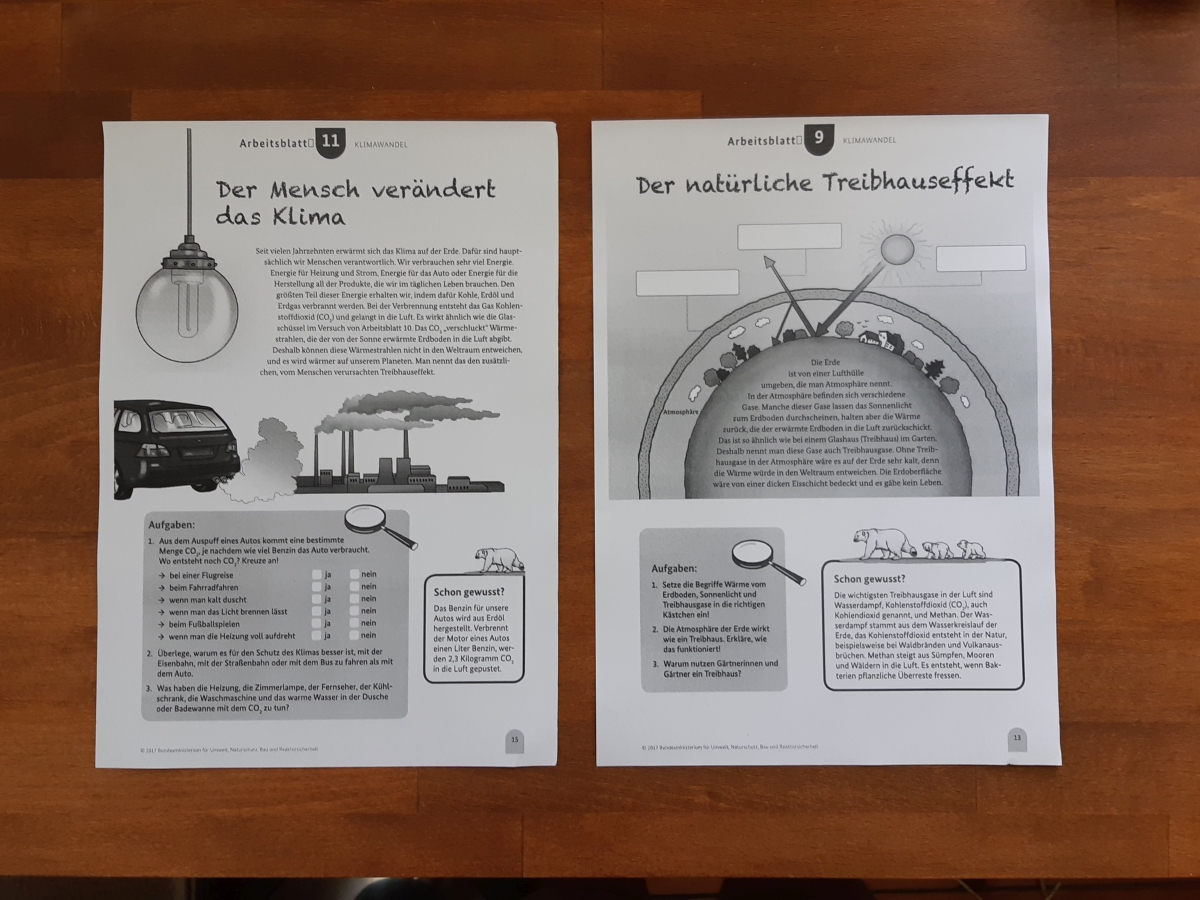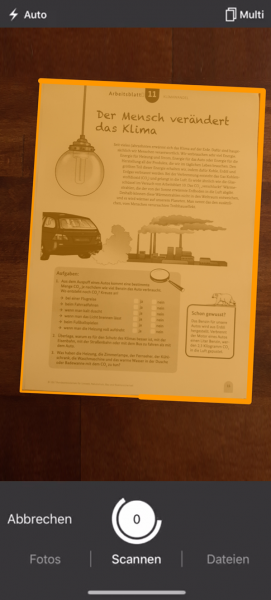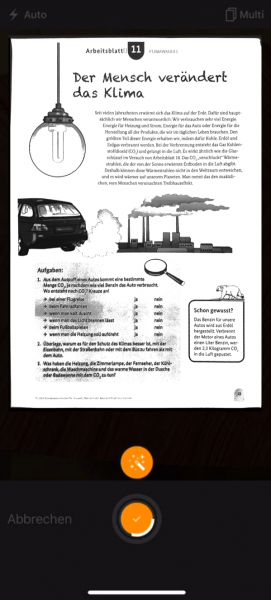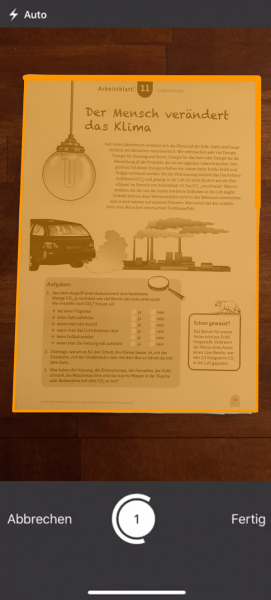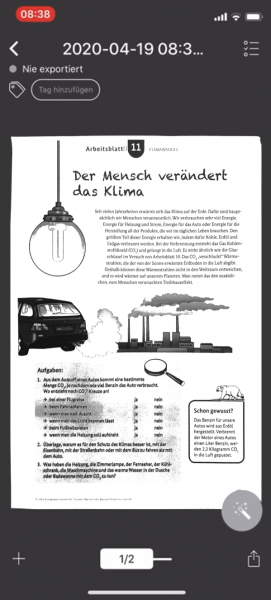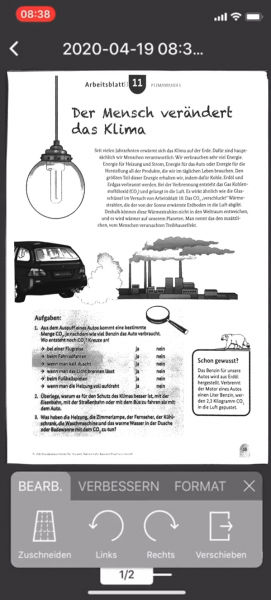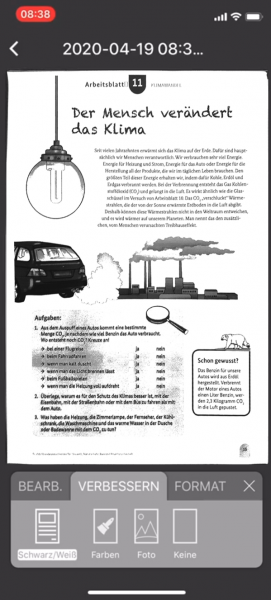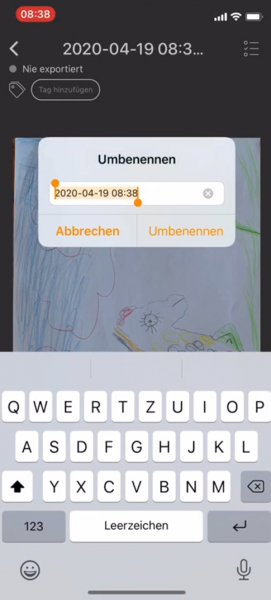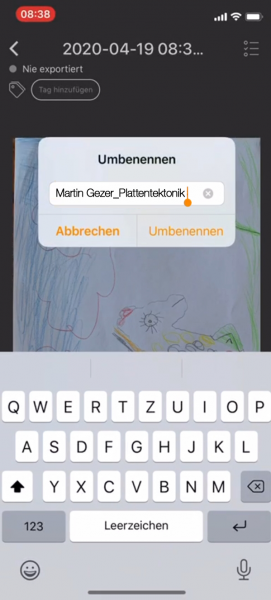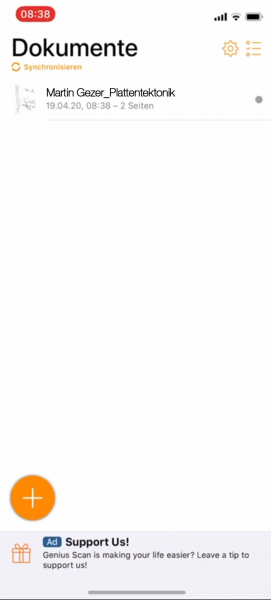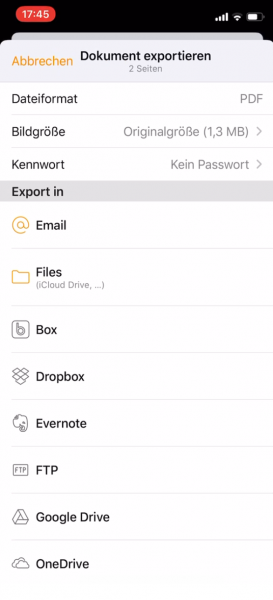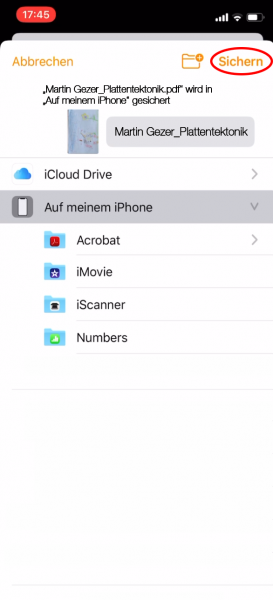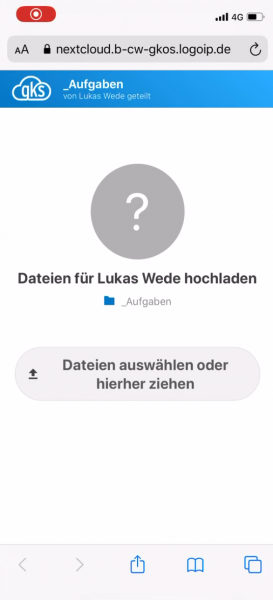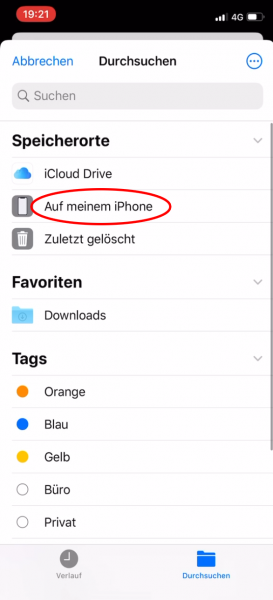Bisher war es oft schwierig, die erledigten Aufgaben den Lehrerkräften zukommen zu lassen: Man musste Fotos machen, die Eltern bitten, Sie einzuscannen oder andere kreative Wege suchen. Hier nun ein Vorschlag, der euch die Abgabe von Arbeiten hoffentlich leichter macht!
1. Installiere die App “Genius Scan – PDF-Scanner” aus dem AppStore von Apple. Du findest sie hier:
Achtung: Die kostenlose Version der App beinhaltet Werbung und In-App-Käufe! Achtet darauf, beides so gut wie nur möglich zu umgehen!
2. Öffne die App. Gestatte ihr, auf Gerätespeicher und Kamera zuzugreifen – sonst funktioniert sie nicht. Dich lächelt folgendes Bild an:
3. Bereitet die Blätter, die ihr einscannen wollt, so vor, dass ihr sie am besten flach auf den Tisch oder Fußboden legt. Bitte macht alle verfügbaren Lichter im Raum an – so wird das Ergebnis am besten! So könnte das aussehen:
4. Klicke auf das “+”-Symbol unten links. Es öffnet sich die Live-Ansicht, die automatisch die einzelnen Seiten scannt, wenn du sie ruhig und nacheinander darüber hältst! Warte, bis der orange Rand einmal ums Blatt “gewandert” ist – dann wurde es erfolgreich gescannt (eine Vorschau dieses Bildes wird kurz gezeigt)! Wie viele Seiten erfolgreich erkannt wurden, zeigt der “Zähler” in der Mitte unten.
5. Bist du fertig mit dem Scannen, klicke unten rechts auf “Fertig”. Dann gelangst du zur Übersicht der gescannten Seiten.
Klicke auf das “Zauberstab”-Symbol unten rechts, um (unter “VERBESSERN”) auszuwählen, ob das Bild Schwarz-Weiß, in Graustufen oder in Farbe sein soll! Auch Bilddrehungen und den Zuschnitt kannst du dort (unter “BEARB.”) vornehmen!
6. WICHTIG: Gib der Datei einen eindeutigen Namen! Klicke dazu oben auf das Datum und benenne die Datei so: Name_Thema. Ein Beispiel: Martin Gezer_Plattentektonik.
7. Speichere die Datei auf dem internen Speicher deines iPhones. Wähle dazu die gewünschte(n) Datei(en) aus und klicke unten rechts auf das “Bereitstellen”-Symbol. Klicke im nächsten Fenster auf “Files”. Wähle abschließend “Auf meinem iPhone” aus und klicke oben rechts auf “Sichern”.
8. Jetzt fehlt bloß noch der Upload! Wenn du den Link “Abgabe.URL” angeklickt hast, klicke auf “Dateien hierher ziehen oder auswählen” und dann auf “Auf meinem iPhone”. Dort findest du die gescannten Dateien!